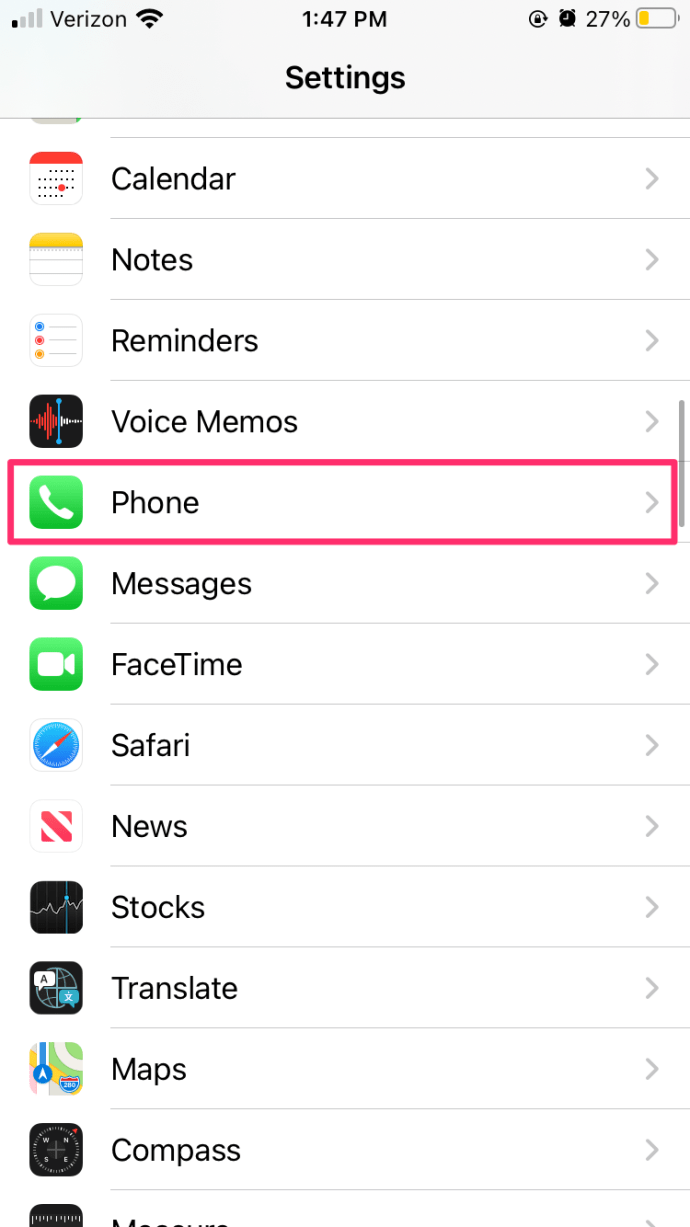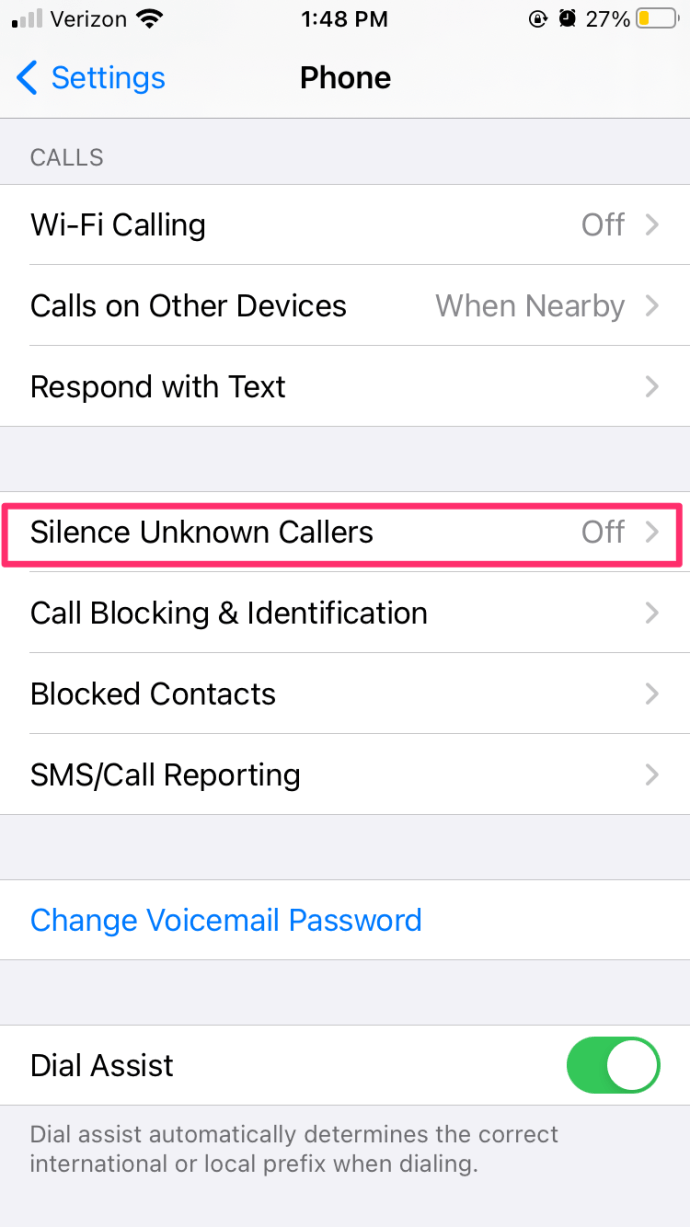Hvis du ofte er i den modtagende ende af uønskede opkald fra uønskede numre, er du sandsynligvis frustreret og leder efter måder at stoppe dem på.

Desværre, da du ikke ved, hvordan dette nummer ser ud, kan du ikke blokere det. Så hvad er dine muligheder?
Denne artikel viser dig alt hvad du behøver at vide for at finde ud af, hvem den ukendte opkald er.
Hvordan skjuler opkaldere deres telefonnummer?
For det første, hvordan skjuler disse mennesker deres telefonnumre, når de ringer til dig?
Alle kan skjule deres nummer på grund af funktionen No Caller ID. Når du foretager denne type opkald, vises du som et ukendt opkald. Alt, hvad der kræves, er at indtaste et par cifre.
Indtast * 67 før nummeret, som du vil ringe til. Dette blokerer automatisk dit opkalds-id.
No Caller ID-funktionen bruges normalt til at forhindre sporing. Imidlertid misbruger nogle det til chikane og andre ulovlige aktiviteter. Derfor er du nødt til at lære at afmaskere den opkaldendes nummer.
Det følgende afsnit viser dig, hvordan du kan gøre det.

Sådan finder du ud af, hvem en ukendt opkalder er
At finde ud af, hvem en ukendt opkalder er, kan give dig mulighed for at blokere dem og stoppe med at modtage deres uønskede opkald.
Lad os se på de forskellige metoder, du kan bruge til at gøre dette.
Ring til din telefonselskab
Da telefonselskaber har registreringer af dine tidligere opkald, forsyner de normalt deres kunder med en anonym opkalds-id-tjeneste.
Så hvordan fungerer dette?
Dybest set kontrollerer denne tjeneste automatisk ægtheden af hvert opkald, du modtager på din telefon.
Lad os sige, at nogen prøver at ringe til dig fra et ukendt eller begrænset nummer, mens denne tjeneste er aktiveret. For at den, der ringer op, skal fortsætte, skal de afmaske deres nummer. For at aktivere denne tjeneste skal du blot ringe til dit telefonselskab og underrette dem om, at du modtager uønskede opkald fra et ukendt nummer.
Desværre tilbyder ikke alle virksomheder denne service, men den eneste måde at sikre sig er at ringe til din udbyder og spørge dem om Anonymt opkalds-id. Hvis din udbyder understøtter funktionen, vil operatøren bede dig om dato og klokkeslæt, hvor du modtog disse opkald. Derudover skal de muligvis kende dit navn og din adresse.
Derefter vil operatøren forsøge at fjerne det nummer, der har ringet til dig, og funktionen skal aktiveres.
hvordan man fjerner en enkelt enhed fra netflix
Brug TrapCall
TrapCall er en af de mest pålidelige tjenester, som folk bruger til at afmaske og blokere ukendte numre.

TrapCall-appen giver sine brugere mulighed for at:
- Afmasker ethvert telefonnummer.
- Fjern masken navn, adresse og foto på en opkalder uden opkalds-id slået til.
- Sæt disse numre på en sortliste, så når de ringer igen, hører de en besked, der fortæller dem, at dit nummer er blevet afbrudt eller ikke er i tjeneste.
- Brug automatisk blokering af spam-opkald.
- Brug optagelse af indgående opkald.

Alt hvad du skal gøre for at bruge TrapCall er at abonnere på dem ved at tilmelde dig på deres officielle hjemmeside. Derefter beder de dig om at aktivere tjenesten på din mobiltelefon. Processen varer normalt omkring 5 minutter, og den er meget let at gennemføre.
Når du har konfigureret TrapCall, skal du afvise det, når du modtager et opkald uden opkalds-id. Derefter omdirigeres opkaldet til TrapCall, som derefter afmasker den, der ringer op og sender dig en underretning med det nøjagtige nummer og yderligere info.
TrapCall fungerer på både Android- og iPhone-smartphone-enheder. Desværre er denne service ikke tilgængelig nogen steder uden for USA.
TrapCall tilbyder en gratis prøveversion. Du kan teste det ved at tilmelde dig her .
Blokering af uønskede opkald
Heldigvis har mobiltelefonproducenter gjort det let at blokere ukendte opkald.
Til iPhone (iOS 13 eller nyere ):
- Gå til Indstillinger
- Rul ned og tryk på telefon
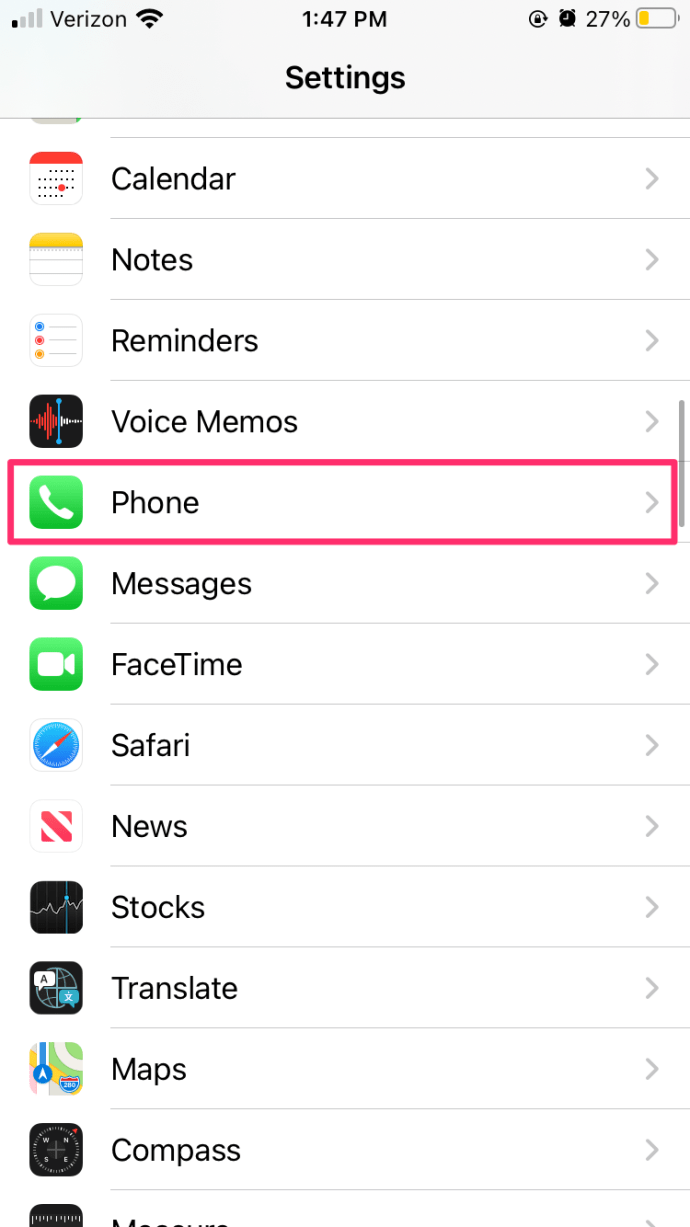
- Skift Stilhed Ukendte opkaldere af
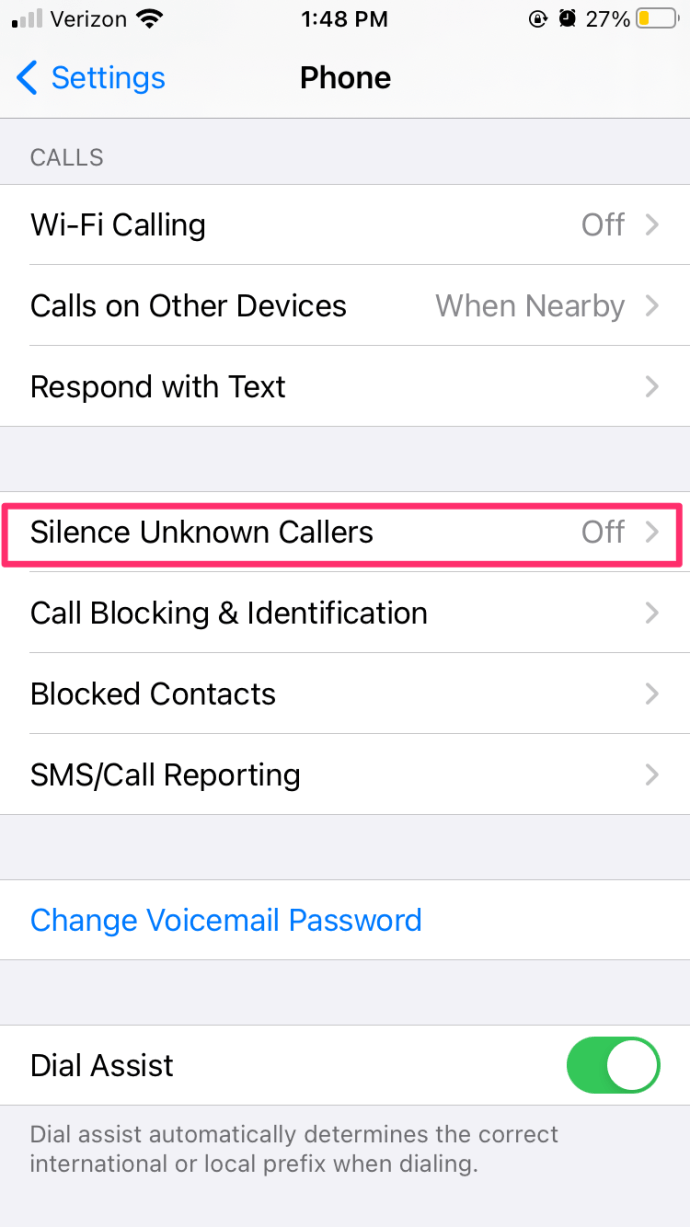
Til Android:
- Åbn Opkald på din Android-enhed.
- Tryk på tre lodrette prikker på højre side af appen
- Tryk på Indstillinger
- Tryk på Bloker numre
- Skift Bloker ukendte opkald på.

Bloker specifikke numre
Når du først har fundet ud af et ukendt opkaldsnummer, kan du nemt blokere dem ved hjælp af din smartphones funktioner.
Til iPhone :
Apple iPhone-brugere kan let blokere opkald ved at følge disse instruktioner:
- Åbn opkaldsfunktionen på din iPhone, og rul til det nummer, du vil blokere
- Tryk på jeg med en cirkel omkring den placeret til højre for nummeret
- Rul ned og tryk på Bloker opkald

Når dette sker, modtager den opkaldende kun en besked om, at du ikke accepterer opkald eller noget af den art.
Til Android :
Android-instruktioner varierer afhængigt af mærke, model og softwareversion, men instruktionerne skal være ret ens for de fleste telefoner. Åbn opkaldsprogrammet på din Android, og følg disse trin for at blokere opkald:
- Tryk på telefonnummeret i Nylig fanen i din opkaldslog
- Klik på jeg med en cirkel omkring det
- Tryk på Blok nederst på skærmen
- Bekræfte
Selvom du har blokeret det nummer, der ringer, ved brugeren af dette nummer aldrig. De modtager en besked svarende til en afbrudt telefon.
Ofte stillede spørgsmål
Kan min telefonudbyder fortælle mig, hvem den ukendte opkaldende er?
Desværre ikke. Uanset om det er din mobiltelefonudbyder eller din fastnetudbyder, kan du ikke få disse oplysninger fra en operatør, fordi de ikke sporer ukendte opkald.
Er ukendte opkald farlige?
Mens de fleste telefonopkald, du modtager, er godartede og intet andet end en gener, bør man være opmærksom på ukendte opkald. Det anbefales selvfølgelig først, at du slet ikke skal besvare disse opkald. Dette skyldes ikke kun svindlere, men også det antal, du ikke kan se, kan komme fra et internationalt område, hvilket betyder, at din luftfartsselskab opkræver et stort gebyr for besvarelse.